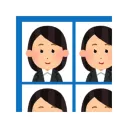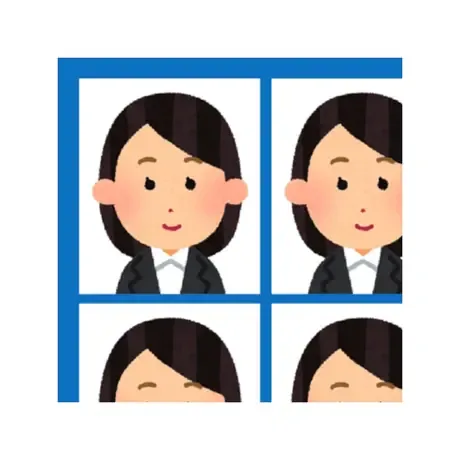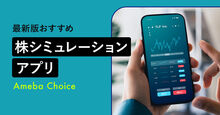急に証明写真が必要になったとき、「撮影に行くのが面倒…」「費用を安く抑えたい」と感じたことはありませんか?そんな悩みを解決するのが、無料の証明写真アプリです。
スマホ一つあれば、自宅でいつでも納得のいく写真がつくれ、コンビニでの印刷方法もかんたん。この記事では、おすすめアプリから使い方、マイナンバーカード用の注意点まで、あなたの疑問をすべて解消します。
- そもそも証明写真アプリとは?危険性やバレる噂も解説
- 履歴書やマイナンバーにも使える?
- 失敗しない証明写真アプリの選び方
- ① 目的のサイズに対応しているか(履歴書・免許証・パスポート等)
- ② 欲しい加工機能はあるか(美肌補正・背景透過・スーツ合成)
- ③ 印刷方法は手軽か(コンビニ連携・自宅プリント)
- ④ コスパは良いか(完全無料 or アプリ内課金)
- 【無料】証明写真アプリのおすすめ人気ランキング5選
- 証明写真アプリの使い方|撮影から印刷まで
- 撮影編:アプリで綺麗な証明写真を撮る5つのコツ
- 操作編:アプリの基本操作6ステップ
- 加工編:証明写真の加工で気をつけるべきポイント
- 印刷編:コンビニ(セブン/ファミマ/ローソン)で印刷する方法
- 証明写真アプリに関するよくある質問(FAQ)
- まとめ
そもそも証明写真アプリとは?危険性やバレる噂も解説
証明写真アプリは、時間もお金も節約できる便利なツール。その一方で、「個人情報は安全?」「品質が悪くてバレるのでは?」といった不安もありますよね。
ここでは、アプリのメリットから注意すべき危険性、そして履歴書や公的書類に使えるのかまで、基本をわかりやすく解説します。
証明写真アプリの主なメリット
- 低コスト:証明写真機(700円以上)に比べ、コンビニなら数十円からと費用を大幅に節約。
- 時間と場所の自由度:24時間いつでも、自宅など好きな場所で撮影可能。
- 撮り直し自由:他人の目を気にせず、自分が満足できるベストな表情を選べる。
- データでの活用:撮影した写真はデータとして保存でき、Webエントリーにもそのまま流用できる。
注意すべき2つのポイント
- 個人情報のリスク:顔写真は重要な個人情報です。提供元が不明なアプリは避け、信頼できるアプリを選びましょう。
- 品質の懸念:撮り方によっては安っぽく見えがちですが、正しい撮影方法を守ればプロ並みの品質を実現できます。
履歴書やマイナンバーにも使える?

証明写真アプリで撮影した写真は、履歴書はもちろん、パスポートや運転免許証、マイナンバーカードなど、それぞれの規定を正しく守れば、公的な書類の申請にも利用可能です。
履歴書はもちろん、マイナンバーカードのオンライン申請では、スマホで撮影したデータをそのまま使えるため、証明写真アプリは非常に便利。
ただし、パスポートや運転免許証(持ち込み写真)は特に規定が厳しく、顔の影、背景、印刷の品質などが原因で申請が受理されないケースも少なくありません。公的書類に利用する際は、外務省や各都道府県の警察署の公式サイトで詳細な規格を必ず確認し、細心の注意を払って作成してください。
多くのアプリでは、用途を選ぶだけで自動的にサイズを合わせてくれるので、ご自身での規格確認とあわせて活用するとよいでしょう。
失敗しない証明写真アプリの選び方
ここでは、「対応サイズ」や「加工機能」といった基本的なポイントから、手軽な「印刷方法」まで、失敗しないためにチェックすべき4つの選び方を解説します。
① 目的のサイズに対応しているか(履歴書・免許証・パスポート等)
まず確認したいのが、使いたい証明写真のサイズに対応しているかという点。
一般的なサイズがあらかじめプリセットされているアプリを選ぶと、自分で数値を入力する手間が省け、かんたんに作成できます。
- 履歴書:40×30mm
- パスポート:45×35mm
- 運転免許証:30×24mm
- マイナンバーカード:45×35mm
② 欲しい加工機能はあるか(美肌補正・背景透過・スーツ合成)
アプリならではの便利な加工機能も選ぶうえで重要なポイント。清潔感のある印象に仕上げるため、必要な機能がそろっているか確認しましょう。
- 美肌補正:肌をなめらかに見せたり、クマを隠したりする機能。
- 背景変更:撮影場所を問わず、背景を白や青一色にできる機能。
- スーツ合成:私服の上からスーツを合成し、フォーマルな印象にできる機能。
③ 印刷方法は手軽か(コンビニ連携・自宅プリント)
作成した写真をどうやって印刷するかも確認しておきましょう。コンビニのマルチコピー機と連携しているアプリなら、予約番号を入力するだけでかんたんに印刷できるのでおすすめです。
④ コスパは良いか(完全無料 or アプリ内課金)
多くの証明写真アプリは無料で利用できますが、一部の便利な機能が有料の場合もあります。
「無料」でどこまでできるのか、料金体系はどうなっているのかを事前に確認しておくとよいでしょう。
【無料】証明写真アプリのおすすめ人気ランキング5選
ここでは、無料でも高機能で使いやすいと評判の証明写真アプリを5つ紹介します。iPhone、Androidどちらのスマホにも対応している人気のアプリばかりなので、ぜひ参考にしてください。
証明写真アプリの使い方|撮影から印刷まで
「アプリはダウンロードしたけど、どうやって撮ればいいの?」そんな方のために、撮影からコンビニでの印刷まで、一連の流れを4つのステップに分けて解説します。
撮影編:アプリで綺麗な証明写真を撮る5つのコツ

① 背景は「白い壁」を選ぶのがベスト
撮影する際は、背景に余計なものが写り込まないように、白い無地の壁を選ぶのが基本です。背景を白にしておくと、顔色が明るく見え、清潔感のある印象になります。
アプリの背景変更機能を使う場合でも、もとの背景がシンプルな方がきれいに仕上がります。
② 顔に影ができないよう照明を工夫する(昼間の窓際がベスト)
顔に影ができてしまうと、疲れた印象や暗い印象を与えてしまいます。最もおすすめなのは、日中の自然光が入る窓際で撮影すること。
顔全体に均一に光が当たるため、健康的で明るい表情になります。夜間に撮影する場合は、部屋の照明の真下に立つなどして、顔に影ができないように工夫しましょう。
③ 正面からまっすぐ撮影する(インカメラよりアウトカメラ推奨)
証明写真は、必ず正面からまっすぐ撮影します。顎が上がったり、逆に下を向きすぎたりしないように注意してください。
スマートフォンのインカメラは画質が劣る場合があるため、誰かに撮ってもらうか、三脚などを使ってアウトカメラで撮影するのがおすすめです。その際、レンズが顔の高さに来るように調整しましょう。
④ 服装や髪型で清潔感を出す
服装は、派手な色や柄物は避け、白や淡い色のシャツ、ブラウスなどがおすすめです。顔周りがすっきり見えるように、髪が顔にかからないように整えましょう。
長い髪は後ろで束ねるか、耳にかけるときれいに見えます。実際に提出する際の服装を意識して撮影するのが一番です。
⑤ 表情は口角を少し上げる程度で自然に
真顔だと少し怖い印象になりがちなので、口角をほんの少しだけ上げることを意識すると、自然でやわらかい表情になります。
ただし、歯が見えるほど笑うのはNGです。鏡を見ながら、リラックスした状態で何度か練習してから撮影に臨むと、納得のいく一枚が撮りやすいでしょう。
操作編:アプリの基本操作6ステップ

1. アプリをダウンロードし、起動する
App StoreやGoogle Playで好みの証明写真アプリを検索し、お使いのスマートフォンにダウンロードします。インストールが完了したら、アプリをタップして起動してください。
2. 撮影または写真を選択する
アプリを起動したら、「撮影する」または「アルバムから選ぶ」といったメニューを選択します。これから撮る場合は前者、すでに撮ってある写真を使いたい場合は後者を選びます。案内に従って、カメラへのアクセスを許可してください。
3. サイズを選択する
次に、証明写真の用途に合ったサイズを選択します。「履歴書(40×30mm)」や「パスポート(45×35mm)」、「マイナンバーカード」など、一覧から使いたいものを選びましょう。サイズを選ぶと、画面に顔を合わせるためのガイド線が表示されます。
4. 顔の位置を調整し、補正する
画面に表示されたガイド線(あご先や頭頂部の位置を示す線)に顔が収まるように、写真を拡大・縮小したり、位置を動かしたりして調整します。このとき、顔が傾かないようにまっすぐになるよう意識するのがポイント。必要であれば、肌補正機能などで明るさなどを調整します。
5. 背景を透過して白や青に変更する
自宅で撮影した場合、背景に余計なものが写ってしまうことも。そんなときは背景を消去する機能が便利です。多くのアプリでは、人物の輪郭を自動で認識し、背景だけをきれいに消してくれます。
その後、背景色を白や青、グレーなど、提出先の規定に合った色に変更しましょう。
6. データを保存する
すべての調整が終わったら、完成した証明写真のデータをスマートフォンに保存します。このとき、印刷用のデータと、Web応募などに使える顔写真のみのデータの両方を保存できるアプリもあります。
用途に合わせて保存形式を選びましょう。これで、いつでもデータを見返したり、使ったりできます。
加工編:証明写真の加工で気をつけるべきポイント
美肌・小顔機能は「別人」にならない範囲で
肌をなめらかに見せたり、少しだけ輪郭をシャープに見せたりするのは、清潔感を出すうえで効果的です。しかし、加工をやりすぎてしまうと、実物との差が大きくなり、本人確認が必要なパスポートなどではトラブルの原因にも。
あくまで「本来の自分をきれいに見せる」という意識で、自然な範囲にとどめるのが重要です。
目の大きさなど、顔のパーツを変える加工は避ける
アプリによっては目の大きさを変えたり、鼻を高くしたりする機能もありますが、証明写真で顔のパーツそのものを変える加工は避けましょう。
本人であることがわからなくなるだけでなく、提出先にも悪い印象を与えかねません。証明写真は、ありのままの自分を証明するためのものであることを忘れないでください。
スーツ合成機能は襟元などが不自然でないか要確認
急な面接などでスーツがない場合に便利なスーツ合成機能ですが、使い方には少し注意が必要です。自分の顔写真と合成した際に、首周りや襟元が不自然になっていないか、よく確認しましょう。
合成した部分と顔の肌の色が違いすぎると、違和感が出てしまいます。何度か試してみて、最も自然に見えるものを選びましょう。
印刷編:コンビニ(セブン/ファミマ/ローソン)で印刷する方法
1. プリントサービスのアプリ/サイトにデータを登録
作成した証明写真データをコンビニで印刷するには、まずネットワークプリントサービスに登録します。
セブン-イレブンなら「かんたんnetprint」、ファミリーマートやローソンなら「ネットワークプリントサービス」のアプリやサイトから、作成した画像をアップロード。
アップロードが完了すると、印刷に必要な「予約番号」が発行されます。
2. コンビニのマルチコピー機で予約番号を入力
次に、対応するコンビニへ行き、店内のマルチコピー機のタッチパネルを操作します。
「プリント」→「ネットワークプリント」といった順にメニューを選択し、先ほど発行された予約番号を入力してください。
通信が完了すると、画面にアップロードした画像が表示されます。
3. 用紙サイズ(L判など)を選んで印刷・カット
最後に、用紙の種類とサイズを選びます。一般的には「写真用紙」の「L判」を選択すればOK。
料金(L判1枚30円〜40円程度)を投入し、印刷ボタンを押せばプリント完了です。
印刷されたL判用紙には、指定したサイズの証明写真が複数枚レイアウトされています。あとは線に沿ってハサミやカッターで切り取れば完成です。
証明写真アプリに関するよくある質問(FAQ)
アプリで作った証明写真は提出先でバレますか?
- 適切な手順で作成すれば、アプリ製だとバレる可能性は非常に低いです。
最近のスマホはカメラの画質が高く、証明写真に必要な品質は十分に満たせます。しかし、仕上がりを左右するのは画質以上に「照明(ライティング)」です。証明写真機は、顔に影ができないよう最適化された照明で撮影しますが、自宅でこれを再現するのは簡単ではありません。
顔にできた不自然な影、過度な加工、切り抜きが粗い背景などは「手作り感」が出てしまう主な原因です。この記事で紹介した撮影のコツ、特に照明の工夫をしっかり守ることが、プロの仕上がりに近づける上で最も重要になります。
顔写真のアップロードに危険性はありませんか?
- 提供元が不明なアプリや、レビュー評価が極端に低いアプリは、個人情報がどう扱われるかわからないため、危険性がないとは言い切れません。
しかし、大手企業が提供している人気のアプリや、この記事で紹介したような信頼性の高いアプリは、適切な情報管理体制が期待できるため、より安全に利用できる可能性が高いです。
アプリなしで証明写真を作る方法はありますか?
- はい、パソコンの画像編集ソフトを使ったり、一部のWebサイトサービスを利用したりして、アプリなしで証明写真をつくることも可能です。
しかし、サイズ調整や背景加工などを手動で行う必要があり、手間と知識が求められます。
その点、スマホアプリはテンプレート化されており、初心者でもかんたんに規定通りの写真がつくれるため、最も手軽でおすすめの方法です。
マイナンバーカードの申請にも本当に使えますか?
- はい、使えます。ただし、マイナンバーカードの写真は、正面を向いていること、無背景であること、顔の寸法などに細かい規定があります。
アプリで「マイナンバーカード用」のサイズを選択し、ガイドに従って撮影すれば、規定を満たした写真をつくることが可能です。
不適切な写真は再申請になる場合もあるため、申請前に地方公共団体情報システム機構(J-LIS)の公式サイトで注意点を確認しておくと、より安心です。
まとめ
無料の証明写真アプリは、費用と時間を節約しながら、納得のいく一枚を用意できる非常に便利なツールです。選び方のポイントや撮影のコツさえ押さえれば、誰でもかんたんに、履歴書やマイナンバーカード、パスポートにも使える高品質な写真をつくることができます。
今回紹介した使い方やおすすめアプリを参考に、あなたも証明写真アプリを活用して、スマートに証明写真の準備をしてみてはいかがでしょうか。
記事をシェアする
あなたにおすすめの記事
スマホでできる視力検査ツールのおすすめ5選|サイトやアプリで簡単に測定しよう!
献立アプリのおすすめ10選!AI考案の1週間レシピで時短を叶える
無料コラージュアプリおすすめ9選!ロゴを消す裏ワザやコラージュ作成のコツも解説
【無料】漢字検索アプリおすすめ9選|手書き・カメラ対応で読めないを即解決!
iHerbのおすすめ13選!送料無料の調整に買うべき人気商品
クーポンアプリのおすすめ10選!すぐ使える無料割引で賢く節約
株シミュレーションアプリのおすすめ人気ランキング10選【無料】ゲーム感覚で楽しめるPC・ブラウザ版サイトも紹介
シャドーイングアプリのおすすめ12選!効率よく英語が話せるようになるには?
名刺作成アプリのおすすめ6選!スマホで簡単おしゃれなデザイン
カップルアプリのおすすめ9選!付き合いたてから大人まで2人の仲を深めるアプリを紹介
新着の記事
【崩れない】スティックファンデーションおすすめ人気ランキング!プチプラで叶う陶器肌&プロ級の塗り方テク
地球儀のおすすめ15選!プレゼントや入学祝いに人気の種類を解説
亜鉛サプリのおすすめ14選!吸収率やコスパの良い選び方を解説
電子契約システムのおすすめ16選!選び方や比較ポイントを解説
トラネキサム酸化粧水のおすすめ11選!シミや肌荒れ予防に
自転車アプリのおすすめ7選!ナビ機能や走行記録で快適なライドを
マスカラ下地のおすすめランキング!白くならない対処法は?プチプラも紹介
混合肌向け化粧水おすすめ9選!ドラッグストア・市販で買える人気のプチプラ商品は?
痩身エステのおすすめ10選!東京だけでなく全国展開しているサロンも紹介
ネイルの自爪補強コートおすすめ12選!目的・悩み別に人気ランキングを紹介
すべてのカテゴリ
参考価格の表記について
当サイトでは、Amazon、楽天市場、Yahoo!ショッピングの中から、同一商品の価格を比較し、そのうち最も値段の安いものを「参考価格」と定義しております。
また、商品価格(税表記の有無・送料等も含む)は常に変動しており、当サイトへの反映が一部遅延する場合がございますので、最終的な購入価格はリンク先の各ページで改めてご確認いただきますようよろしくお願い申し上げます。
※当サイト内にて[PR][Sponsored]の表記がある商品はアフィリエイトプログラムにより広告収益を得て運用を行っております。